Книга: Программирование КПК и смартфонов на .NET Compact Framework
Встречи (Appointment)
Встречи (Appointment)
При помощи объектной модели Pocket Outlook Object Model разработчик может добавить новую запись в список намечаемых встреч. Сначала надо создать тестовый проект. Чтобы получить доступ к объектам Pocket Outlook, нужно добавить ссылку на соответствующие сборки. Для этого следует выполнить команду Project?Add Reference. В диалоговом окне Add Reference нужно выбрать строки Microsoft.WindowsMobile.Forms и Microsoft.WindowsMobile.PocketOutlook (рис. 10.3).
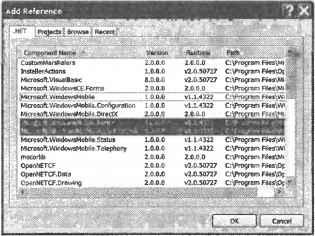
Рис. 10.3. Подключение к проекту сборок
После нажатия кнопки OK выбранные ссылки должны появиться в списке ссылок Solution Explorer, как показано на рис. 10.4.
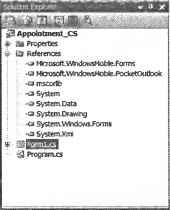
Рис. 10.4. Окно Solution Explorer
Теперь в редакторе кода следует добавить объявления для пространств имен Microsoft.WindowsMobile.Forms и Microsoft.WindowMobile.PocketOutlook сразу после существующих объявлений. В этом случае появляется возможность работы с различными классами Pocket Outlook. Например, чтобы получить доступ к настройкам для встреч, используется класс Appointment, как показано в листинге 10.1.
Листинг 10.1
using Microsoft.WindowsMobile.Forms;
using Microsoft.WindowsMobile.PocketOutlook;
private void button1_Click(object sender, EventArgs e) {
// Создаем встречу и устанавливаем детали
Appointment appt = new Appointment();
// Тема для встречи
appt.Subject = "Встреча с тещей";
// Время встречи - 8 марта 2007 в 22 часа
appt.Start = new DateTime(2007, 03, 08, 22, 00, 00);
// Продолжительность встречи - 3 минуты
appt.Duration = new TimeSpan(00, 03, 00);
// Использовать виброзвонок для напоминания
appt.ReminderVibrate = true;
// Повторять напоминание, пока пользователь не отреагирует
appt.ReminderRepeat = true;
// Создаем сессию Outlook
// добавляем встречу в папку встреч Outlook
using (OutlookSession session = new OutlookSession()) {
session.Appointments.Items.Add(appt);
session.Dispose();
}
}
Нужно запустить программу и нажать кнопку Добавить встречу. После этого можно закрыть приложение, так как свою работу оно закончило. Теперь следует открыть программу Календарь, которая встроена в систему. В календаре нужно найти дату, которая использовалась в программе. В текущем примере встреча была запланирована на 8 марта 2007 года. Если все сделано правильно, то в указанной дате должна присутствовать запись о новой встрече (рис. 10.5).
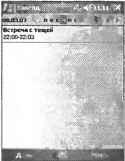
Рис. 10.5. Календарь с установленной записью встречи
- Первый взгляд
- Подготовка к работе
- Microsoft.WindowsMobile.PocketOutlook
- Встречи (Appointment)
- Работа с адресной книгой
- Электронная почта
- SMS-сообщения
- Прием и обработка SMS-сообщений
- Телефония
- State and Notifications Broker
- Мультимедиа
- Выбор изображения
- Работа с фотокамерой
- Повторение пройденного
- Встречи
- Отсылка письма
- Мелочь, а приятно
- Встречи
- 14. Оцифровка Визуальная документация за рамками встречи
- Речевые модули и приемы для продажи в ходе личной встречи с клиентом
- Сценарий № 1 До встречи в Сент-Луисе
- 57. Протокол по итогам встречи (переговоров)
- 7.3. Назначение встречи. Приемы № 68–72
- 7.4. Работа с отговорками, сопротивлением и отказами ЛПР от встречи
- Глава 9 Перехват инициативы в начале встречи
- Как называть встречи
- Распорядок встречи по планированию спринта
- Ретроспективные встречи по итерациям и демонстрации
- План встречи




